BIM Modelinden Teknik Resimler Oluşturma
BIM modelinden aşağıdaki teknik resimleri otomatik olarak oluşturmak için BIMSection komutunu kullanın:
- Planlar
- Kesitler
- Yükseltiler
- Ayrıntılar
Her teknik resim tipi özel bir grafik gösterime sahiptir ve BIM Navigatöründe farklı bir kolda görünür.
Tüm teknik resim tipleri, teknik resmin kesme düzlemini tanımlayan iki nokta ve teknik resmin görünüm yönünü ve hacim derinliğini tanımlayan üçüncü bir nokta ile belirtilen teknik resim hacmi kırpma kutusu ile tanımlanır. Teknik resim hacmi kırpma kutusu içerisinde veya üzerinde bulunmayan BIM objeleri teknik resme dahil edilmez.
Notlar:
- Aynı BIM modelinden oluşturulan her teknik resim ayrı bir .dwg dosyasında saklanır.
- BIM modelinde birden fazla bina varsa her binanın kendi teknik resimleri olur. Bir binayı adıyla veya endeks numarasıyla belirtebilirsiniz.
Planlar
Plan teknik resmi, BIM modelinden geçen yatay bir kesit yansıtır. Kat planları oluşturabilirsiniz.
BIM modelinde kırpma kutusu tanımlamak için yatay bir kesme düzlemi kullanırsınız. Kesme düzlemi altındaki BIM modeli objelerini görüntülemek için bir derinlik belirtin.
BIM Navigatörü, planları, BIM Navigatörü içindeki Teknik Resimler kategorisinin Planlar kolunda gruplandırır.
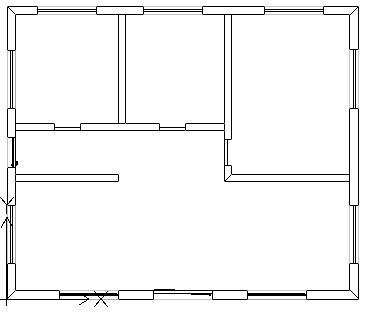
Kesitler
Kesit teknik resmi, BIM modelinden dikey geçen bir kesit yansıtır.
BIM Navigatörü, kesitleri, Kesitler kolunda gruplandırır.
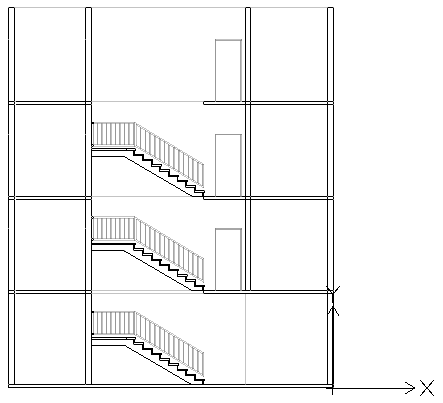
Yükseltiler
Yükselti teknik resimleri, binada dikey bir görünüm yansıtır. Kesitlerin aksine, Yükselti teknik resimleri binayı kesmez. Bunun yerine, dışarıdan ve farklı yönlerden BIM görünümleri yansıtır. Kuzey, güney, doğu ve batı yükselti teknik resimleri oluşturabilirsiniz.
BIM Navigatörü, yükseltileri, Teknik Resimler kategorisindeki teknik resimler listesinin Yükseltiler kolunda gruplandırır.
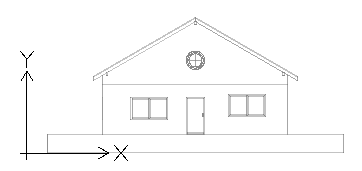
Ayrıntılar
Detay teknik resimleri, teknik resmin belirli bir bölümünün ayrıntılı bir gösterimini sağlayan daha büyük ölçekli teknik resimlerdir.
Üst öğe olarak bir BIM teknik resmine dayanan BIM kesiti, yükseltisi veya plan görünümü gibi detaylar oluşturabilirsiniz. Detay görünümü, üst teknik resimde bir bilgi sembolüyle sınır olarak gösterilir. Bir BIM teknik resminde detay sınırını çizdiğinizde uygulama bir detay teknik resmi oluşturur.
BIM Navigatörü, detayları Teknik Resimler kategorisindeki teknik resimler listesinin Detaylar kolunda gruplandırır.
İstediğiniz zaman detaylar sınırındaki tutma noktalarını kullanarak detay sınırını, BIM teknik resminin belirli bir bölümünü içerecek şekilde yeniden boyutlandırabilirsiniz. Ayrıca, tutma noktalarıyla bilgi simgesinin konumunu da değiştirebilirsiniz.
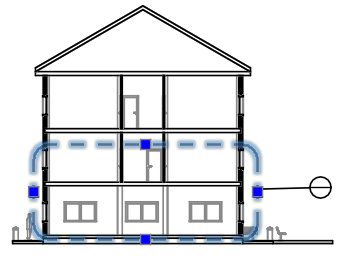
Not: Detay sınırının boyutunu değiştirdikten sonra ilgili detay teknik resmini yenileyin.
Detay sınırını silerseniz ilgili detay teknik resmi de silinir. Aynı şekilde, bir detay teknik resmini silerseniz ilgili sınır da silinir.
Kırpma Kutusuyla Çalışma
BIMSection komutu, belirtilen genişliğe ve derinliğe sahip bir kırpma kutusu oluşturur. İlk iki nokta, kesme düzlemi pozisyonunu ve kırpma kutusu genişliğini tanımlarken üçüncü nokta teknik resmin yönünü ve görünüm yönü derinliğini tanımlar. Yazılım, yüksekliği, BIM geometrisindeki uzantılardan hesaplar.
Kırpma kutusunu, dilediğiniz zaman belirli bir BIM modeli parçasını içerecek şekilde yeniden boyutlandırabilir veya teknik resim kırpma kutusunda tutma noktaları kullanarak kesme düzlemi pozisyonunu değiştirebilirsiniz.
Not: Kırpma kutusu boyutunu veya kesme düzlemi pozisyonunu değiştirdikten sonra ilgili teknik resmi yenileyin.
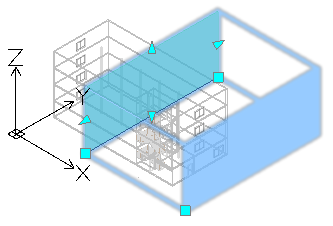
Kırpma kutusunu silerseniz ilgili BIM teknik resmi de silinir. Aynı şekilde BIM teknik resmini silerseniz ilgili kırpma kutusu da silinir.
Kırpma kutusu gösterimini kontrol edebilirsiniz.
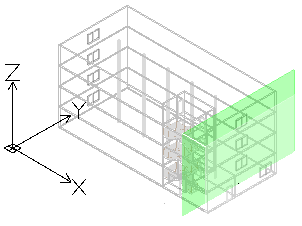
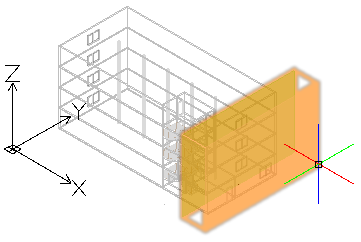
Kırpma kutusunu göstermek için:
- BIM Navigatörü içinde Teknik Resimler altında bir teknik resim seçin.
- Paletin alt kısmında Kırpma Kutusunu Göster öğesini seçin.
Kesme düzleminin üzerinde gezinmek (BIM modelindeki yeşil düzlem) kırpma kutusunun tamamını gösterir.
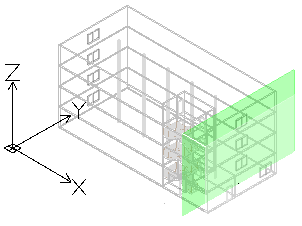
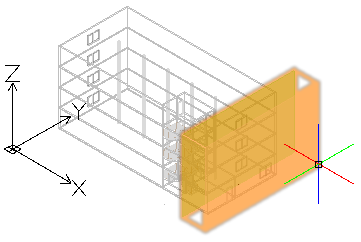
Teknik Resimlerdeki BIM Objelerinin Gösterimini Kontrol Etme
BIM modelini temel alan bir teknik resim oluşturduğunuzda, yazılım, üzerlerine kesme düzlemine göre teknik resimler kırpma kutusu içindeki konumlarına uygun şekilde obje yerleştirilen bir dizi spesifik katmanı otomatik olarak oluşturur. Her katman adı, teknik resim adını katman adı öneki olarak içerir ve teknik resmin katmanlarını tanımlamanıza olanak tanır.
Her BIM teknik resmi, flatshot kesme ve flatshot ileri katmanı içerir:
- Flatshot kesme. Teknik resimlerin kesme düzleminden geçen bir BIM objeleri flatshot gösterimi içerir.
- Flatshot ileri. Kesme düzleminin ötesinde, ileri yönde BIM objelerini içerir.
BIM objesinin kesme düzlemine göre teknik resimler kırpma kutusu içindeki konumuna bağlı olarak farklı BIM objesi gösterimleri belirlemek için Katman Yöneticisi'ni kullanabilirsiniz. Ek olarak, teknik resimdeki BIM objeleri için Özellikler paletini kullanarak taramayı değiştirebilirsiniz.
Örnek:
| Flatshot kesme |
 |
| Flatshot ileri |
 |
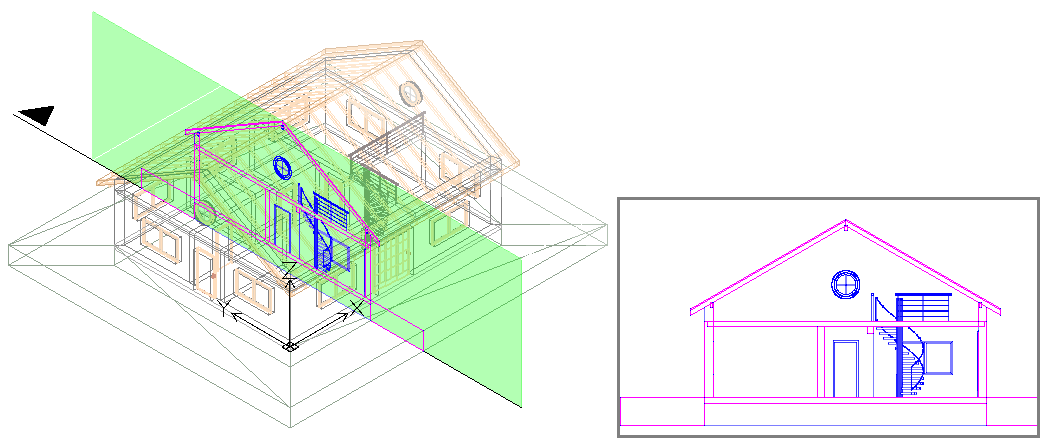
BIM modelinden plan oluşturmak için:
- Grafik alanında uygun bir 2B görünüm ayarlayın. Views komutunu kullanın.
Örneğin bir katın plan görünümünü görüntüleyin.
- Aşağıdakilerden birini yapın:
- Şeritte BIM > Teknik Resimler > Plan öğesine tıklayın.
- BIMSection yazın ve Plan seçeneğini belirtin.
- Komut penceresinde planın adını belirtin ve Enter tuşuna basın.
Plan, BIM Navigatörü içinde Planlar kolunda görünür.
Not: BIM Navigatörü teknik resim listesindeki teknik resmin sağında yer alan İzole Edilmiş  öğesine tıklandığında teknik resim grafik alanında görüntülenir. Düğmeye ikinci kez tıklandığında teknik resim gizlenir ve 3B model görünümüne döner.
öğesine tıklandığında teknik resim grafik alanında görüntülenir. Düğmeye ikinci kez tıklandığında teknik resim gizlenir ve 3B model görünümüne döner.
BIM modelinden kesit oluşturmak için:
 Teknik resimler oluşturmadan önce en son BIM modeliyle çalıştığınızdan emin olun. En son BIM dosyasını konumundan yeniden yüklemek için Yeniden yükleme konumu seçeneğini kullanın.
Teknik resimler oluşturmadan önce en son BIM modeliyle çalıştığınızdan emin olun. En son BIM dosyasını konumundan yeniden yüklemek için Yeniden yükleme konumu seçeneğini kullanın.
- Grafik alanında uygun bir 3B görünüm ayarlayın. Views komutunu kullanın.
- Aşağıdakilerden birini yapın:
- Şeritte BIM > Teknik Resimler > Kesit öğesine tıklayın.
- BIMSection yazın ve Section seçeneğini belirtin.
İşaretçiye, bir kesme düzlemi iliştirilir.
Not: Kesme düzlemi, kesit çizgisine diktir.
- Grafik alanında, kesme düzlemi önizlemesini istenen konuma getirin kesit çizgisinin başlangıç noktasını (P1) belirtmek için tıklayın.
- Kesit çizgisinin ikinci noktasını (P2) belirtin.
- Kırpma kutusu derinliği için bir nokta veya değer (P3) belirtin.
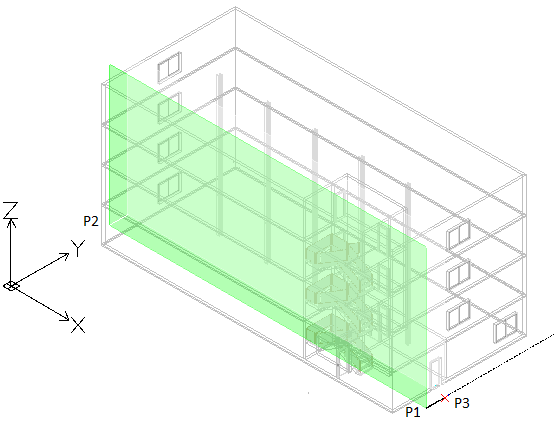
- Komut penceresinde kesit adını belirtin ve Enter tuşuna basın.
Kesit, BIM Navigatörü içinde Kesitler kolunda görünür.
Not: BIM Navigatörü teknik resim listesindeki teknik resmin sağında yer alan İzole Edilmiş  öğesine tıklandığında teknik resim grafik alanında görüntülenir. Düğmeye ikinci kez tıklandığında teknik resim gizlenir ve 3B model görünümüne döner.
öğesine tıklandığında teknik resim grafik alanında görüntülenir. Düğmeye ikinci kez tıklandığında teknik resim gizlenir ve 3B model görünümüne döner.
BIM modelinden yükselti oluşturmak için:
- Grafik alanında uygun bir 3B görünüm ayarlayın. Views komutunu kullanın.
- Aşağıdakilerden birini yapın:
- Şeritte BIM > Teknik Resimler > Yükselti öğesine tıklayın.
- BIMSection yazın ve Yükselti seçeneğini belirtin.
İşaretçiye, bir kesme düzlemi iliştirilir.
- Grafik alanında, kesme düzlemi önizlemesini istenen konuma getirin yükselti çizgisinin başlangıç noktasını (P1) belirtmek için tıklayın.
- Yükselti çizgisinin ikinci noktasını (P2) belirtin.
- Kırpma kutusu genişliği için bir nokta veya değer (P3) belirtin.
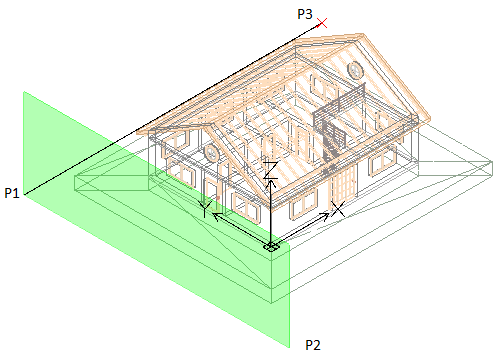
- Komut penceresinde yükseltinin adını belirtin ve Enter tuşuna basın.
Yükselti, BIM Navigatörü içinde Yükselti kolunda görünür.
Bir detay görünümü oluşturmak için:
- BIM Navigatörü'nün Teknik Resimler bölümünde, detayın oluşturulacağı teknik resme çift tıklayın.
- Aşağıdakilerden birini yapın:
- Şeritte BIM > Teknik Resim > Detay öğesine tıklayın.
- BIMSection yazın ve Detay seçeneğini belirleyin.
- Grafik alanında, detay görünümünde gösterilecek alanı tanımlayan iki noktayı belirleyin.
- Bilgi simgesinin konumunu belirlemek için bir noktaya tıklayın. Lider çizgisini, devamlı çizgiyle aynı şekilde çizin.
- Enter tuşuna basın.
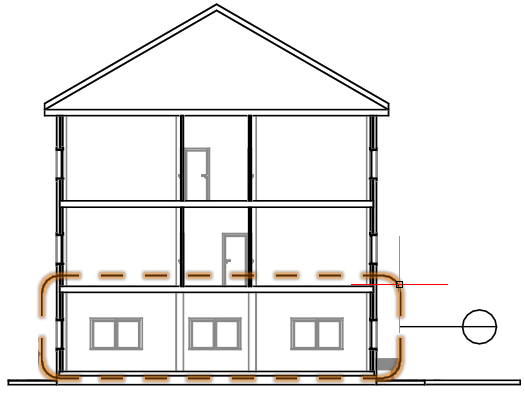
- Ölçeği belirtin.
- Komut penceresinde detayın adını belirtin ve Enter tuşuna basın.
- Detay görünümü, BIM Navigatörü'nün Detaylar kolunda görünür.
Bir binadan teknik resim oluşturmak için:
- Grafik alanında uygun bir görünüm ayarlayın. Views komutunu kullanın.
- Aşağıdakilerden birini yapın:
- Şeritteki BIM > Teknik Resimler panelinden teknik resimleri oluşturmak için uygun olan aracı seçin.
- BIMSection yazın ve uygun seçeneği belirleyin: Plan, Kesit veya Yükselti.
- Bina seçeneğini belirleyin
- Hangi binanın teknik resimlerinin oluşturulacağını belirtmek için aşağıdakilerden birini yapın:
- Bina endeksi seçeneğini belirleyip Enter tuşuna basın. Teknik resimlerin oluşturulacağı binaya karşılık gelen endeks numarasını yazın veya ? seçeneğiyle mevcut binaları listeleyin.
- Bina adını belirtin ve Enter tuşuna basın.
Grafik alanında belirtilen bina görüntülenir.
- Teknik resim oluşturma işlemi için seçilen araca karşılık gelen adımları gerçekleştirin.
Teknik resim BIM Navigatörü'nde, belirtilen binanın ilgili kolunda görünür. Teknik resimde bina adı görünür.
Komut: BIMSection
Şerit: BIM > Teknik Resimler > Kesit